我们在使用表格的时候有时候会需要根据内容来选择适合的列宽,那么这要怎么操作?用户们可以直接的点击开始选项下的行和列选项,然后选择设置最适合的列宽来进行操作就可以了。下面就让本站来为用户们来仔细的介绍一下WPS Excel根据内容设置最适合的列宽的方法吧。
WPS Excel根据内容设置最适合的列宽的方法
1、首先我们需要进入到表格页面中,在页面上输入内容,你可以看到输入的内容已经超出单元格了。
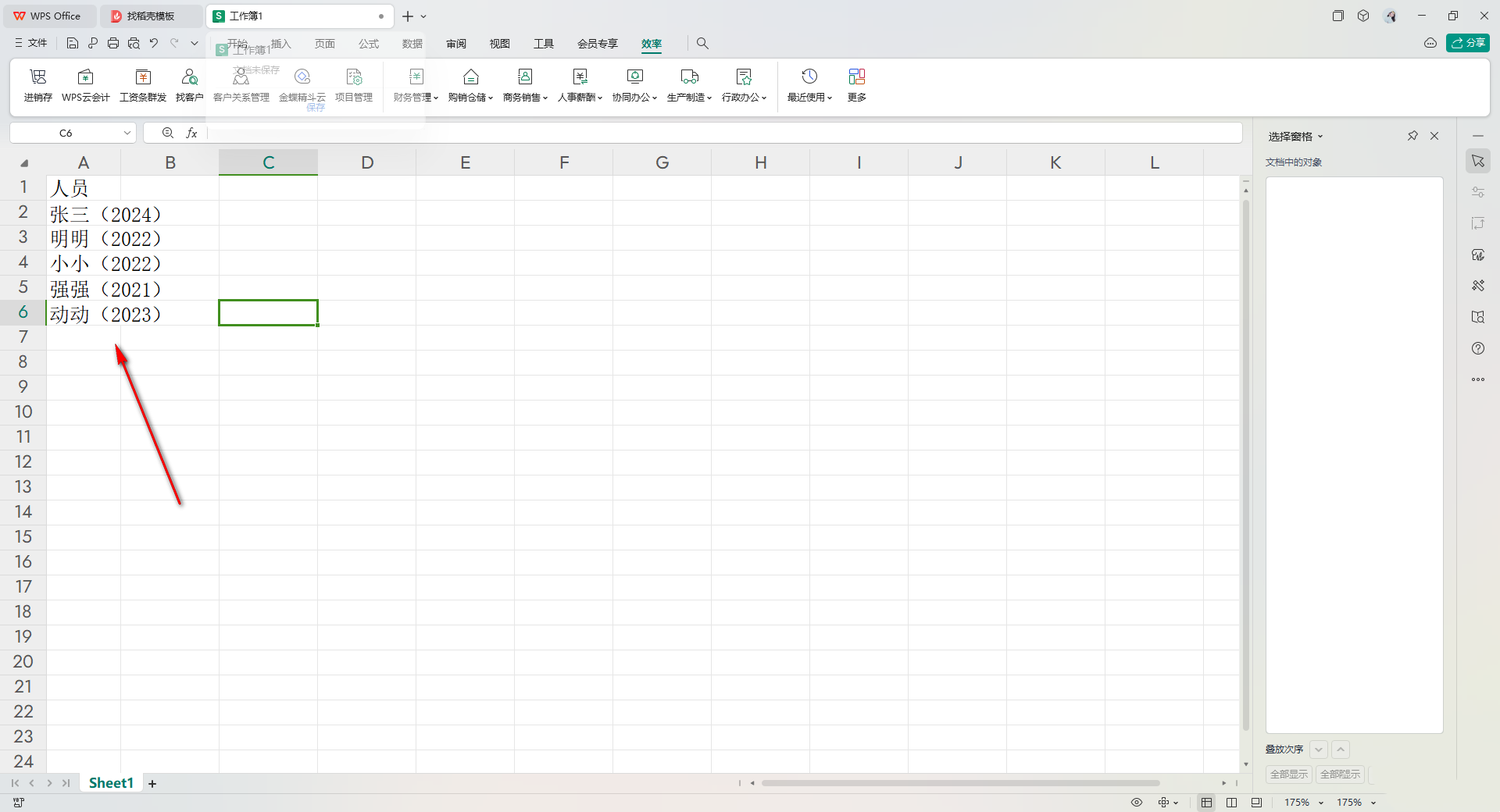
2、那么我们可以将这一列的数据选中,再点击一下页面上方菜单栏中的【开始】选项。
excel表里输入公式结果显示的还是公式?
excel是一款专业的电子表格制作软件,但是也有不少的用户们在对excel表格里的数据来进行操作的时候发现输入公式后还是公式,那么下面就让本站来为用户们来仔细的介绍一下excel中输入公式怎么显示还是公式的解决方法吧。

3、接着,可以看到开始工具栏中有很多的功能选项,找到其中的【行和列】选项,将其下拉按钮点击打开。

4、这时即可查看到在下方会显示出多种选项可以设置,直接将【设置最适合的列宽】选项进行点击一下。

5、那么我们就可以查看到刚刚选中的那一列的单元格大小就会自动的调节到最适合的大小,如图所示。

Excel表格怎么设置向上填充?Excel向上填充方法介绍
我们使用Excel表格的时候,填充单元格数据都是向下填充,而有些用户需要向上进行数据的补充,可是不知道怎么操作,手动需要花费很多的时间,我们可以更改菜单栏进行设置,就可以实现这个功能,那么今日的软件教程就来分享操作方法,有需要的用户一起来纯净之家看看完整的步骤吧。



